Cara Menambahkan Notifikasi Animasi Pada Layar Kunci Android
Merasa bosan dan monoton melihat tampilan notifikasi saat layar smartphone terkunci? Ubah saja dengan cara di bawah ini agar, tampilan layar kuncimu jadi lebih menarik dan lebih hidup !!
Layar Kunci / Lockscreen
Hari ini penggunaan smartphone makin sering menemani aktivitas harian kita, hal tersebut menjadikan smartphone menjadi hal yang sanagt penting dan di butuhkan. Begitu pula dengan fungsi yang hadir pada smartphone banyak fungsi komputer atau PC, hingga kamera yang mulai digantikan oleh perangkat pintar yang biasa kita sebut smartphone ini.
Meski begitu tak melulu kita menggunakan smartphone dalam waktu yang cukup lama atau terus menerus. Ada kalanya kita mematikan smartphone namun tetap dalam keadaan standby agar pemberitahuan atau notifikasi tetap bisa kita terima. Dalam keadaan standby tersebut biasanya layar akan masuk pada mode layar kunci.
Layar kunci Android yang kita kenal selama ini, merupakan tampilan standarnya. Alias kurang menarik apalagi untuk smartphone – smartphone yang kelas menengah kebawah.
Animasi Notifikasi
Notifikasi adalah salah satu hal yang vital dan pastinya juga sering kita jumpai dalam layar smartphone kesayangan kita. Namun kebanyakan notifikasi yang muncul ini juga kurang menarik apalagi jika sudah berada di layar kunci. Namun kalian tidak perlu khawatir, pada kesempatan kali ini inwepo akan membagikan trik menarik agar tampilan animasi notifikasi layar kunci kalian jadi lebih hidup dan menarik.
Tutorial
1. Kita harus unduh terlebih dahulu aplikasi True Edge, kalian bisa unduh di Play Store.
2. Langkah berikutnya, tap menu Accept pada pop up Privacy Policy yang muncul saat pertama kali. Lanjut tap Allow pada menu Pop up Draw Over Other App.
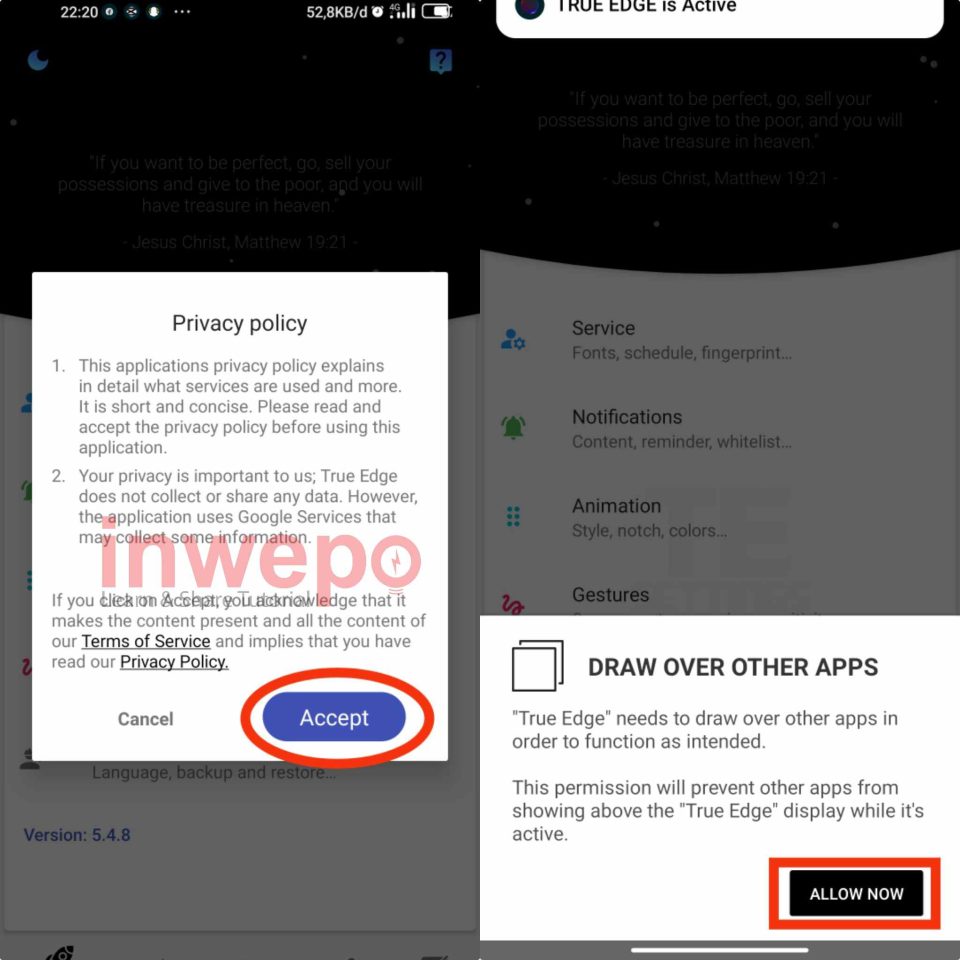
3. Pilih aplikasi True Edge, kemudian aktifkan tombol Izinkan ditampilkan diatas aplikasi lain.
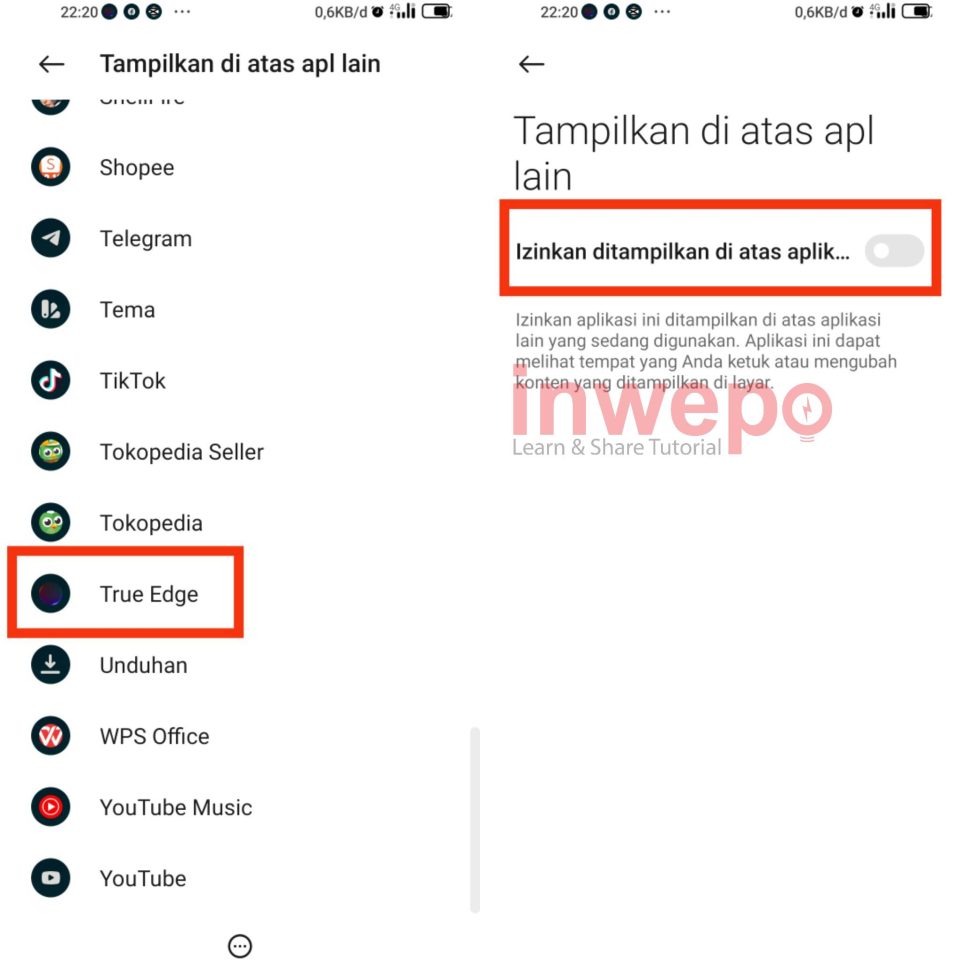
4. Tap lagi Allow Now pada pop up menu Notification Access lalu pilih lagi aplikasi True Edge.
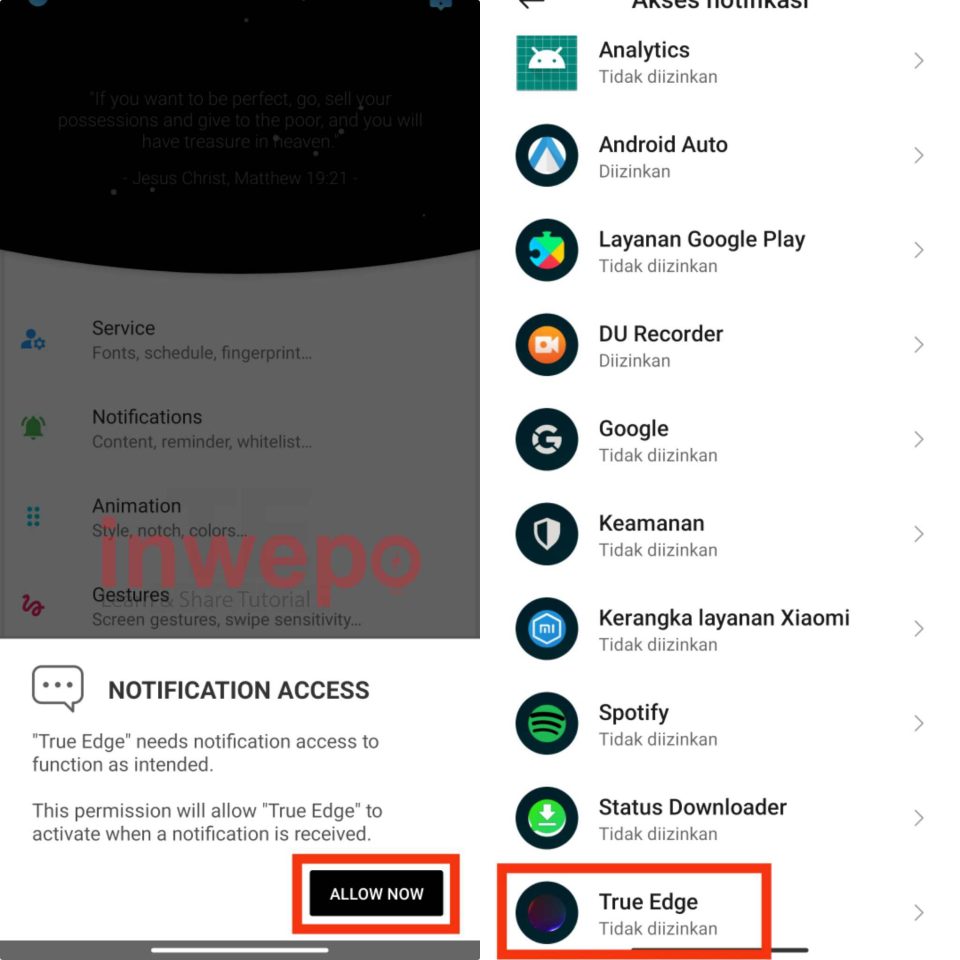
5. Tap Izinkan Akses Notifikasi, jika sudah pada layar awal masuk aplikasi True Edge pilih menu Animation untuk memilih animasi yang muncul nantinya.
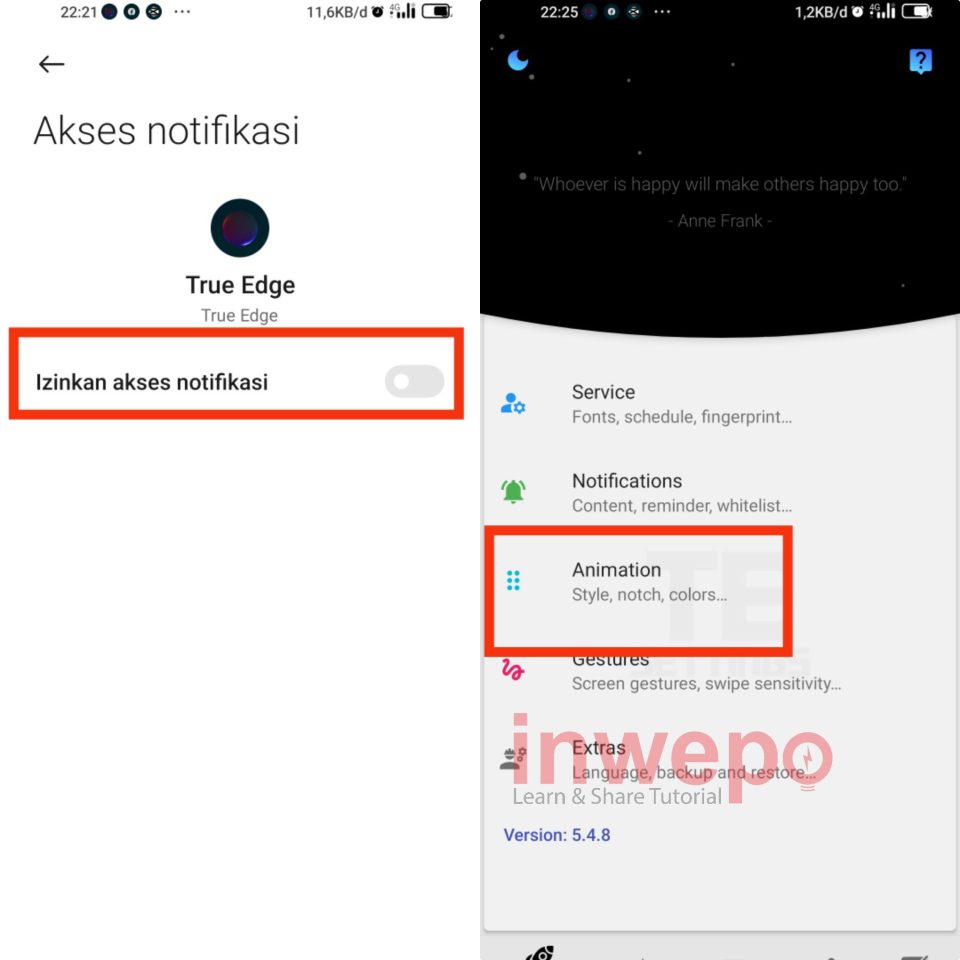
6. Pilih menu Animation Style, selanjutnya pilih efek Notifikasi yang akan kalian pakai kemudian tap menu Save.
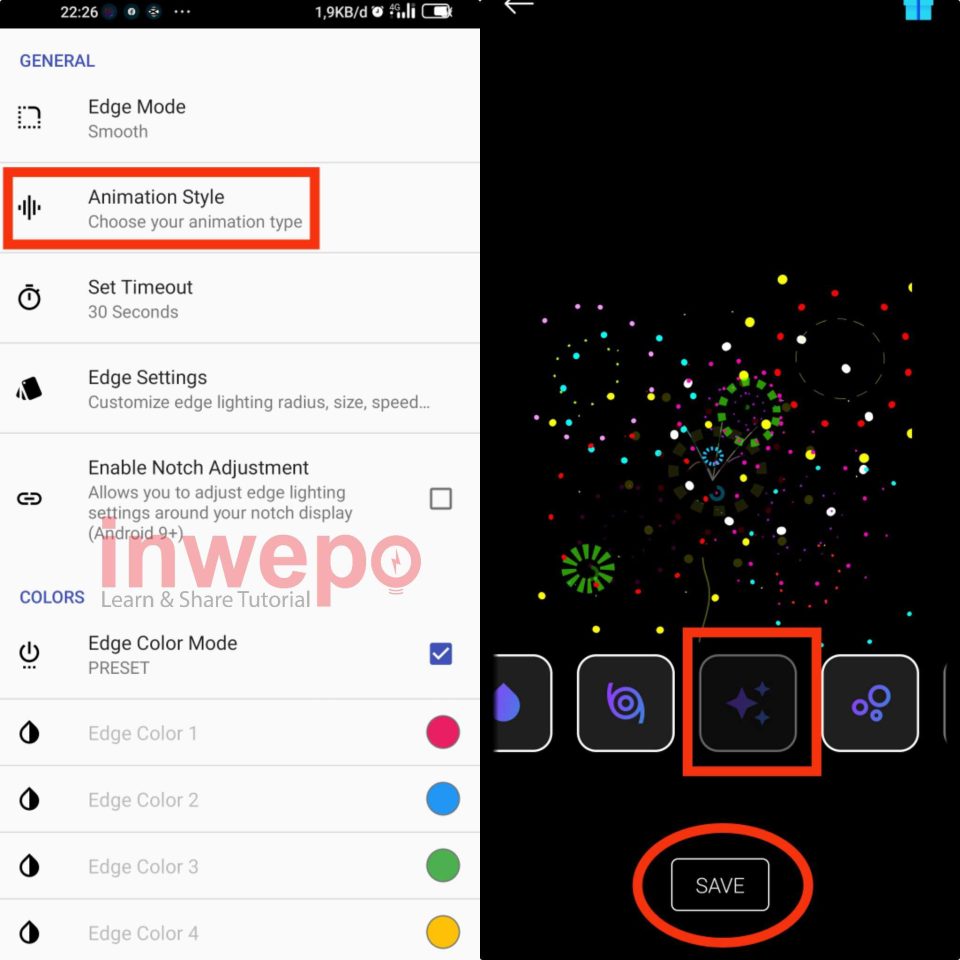
7. Atur juga waktu berakhirnya dengan tap menu Set Timeout, dan pilih durasi sesuka kalian.
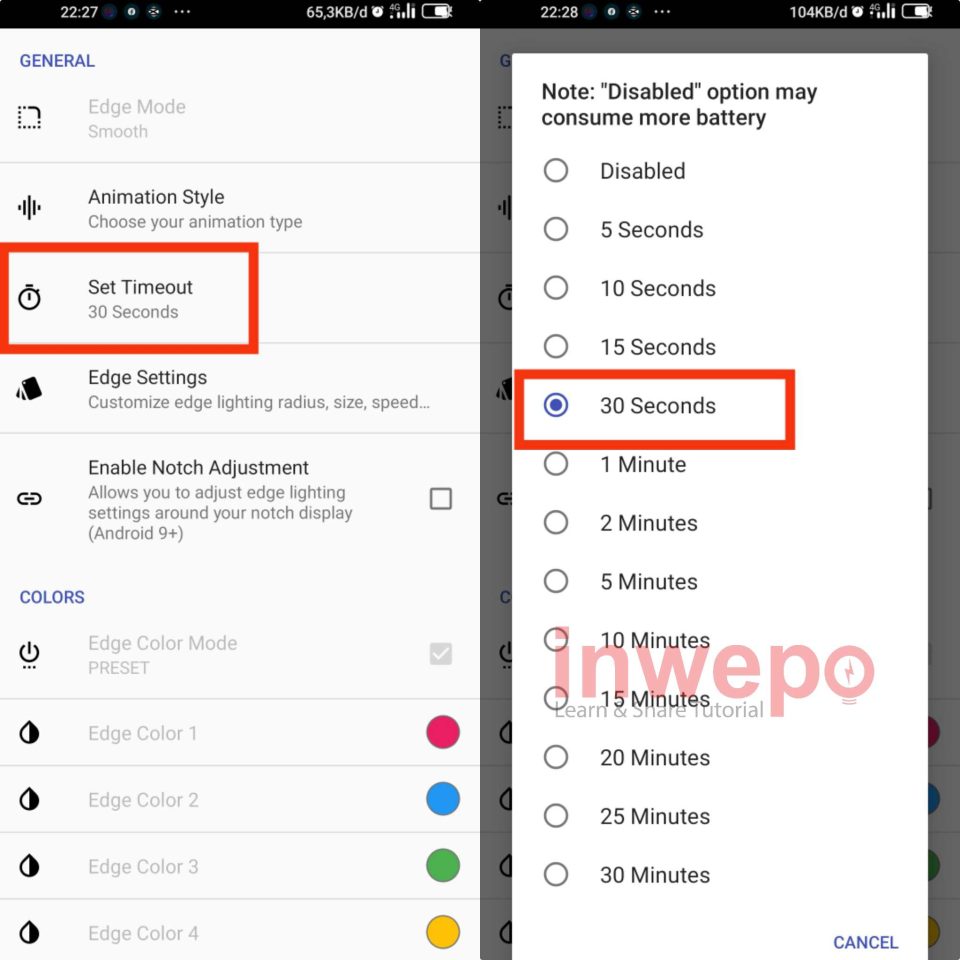
Kesimpulan
Dengan trik diatas, kalian jadi lebih bisa menikmati ketika ada notifikasi masuk di layar kunci kalian, juga tampilannya jadi tidak monoton. Cukup menarik bukan? Selamat mencoba!


















